¿Cómo puedo crear un sitio web con el asistente de IA? Video
Nuestra IA puede preparar todo el sitio por usted basándose en sus respuestas a unas breves preguntas.
Tendrá tres sitios web prefabricados para elegir, que luego podrá personalizar en un editor de arrastrar y soltar fácil de usar.
Para crear su sitio web:
- Vaya a Website Builder > Crear sitio web.
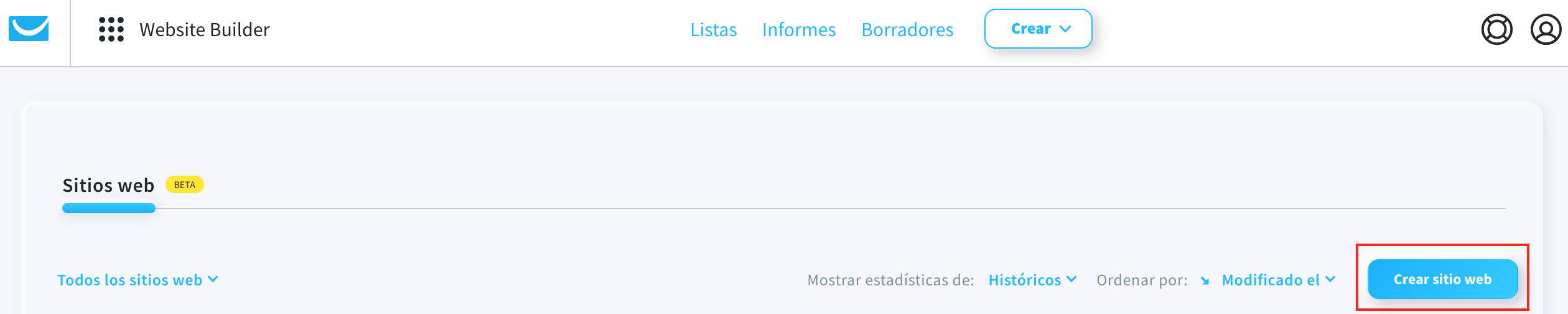
- Haga clic en Usa un creador basado en IA.
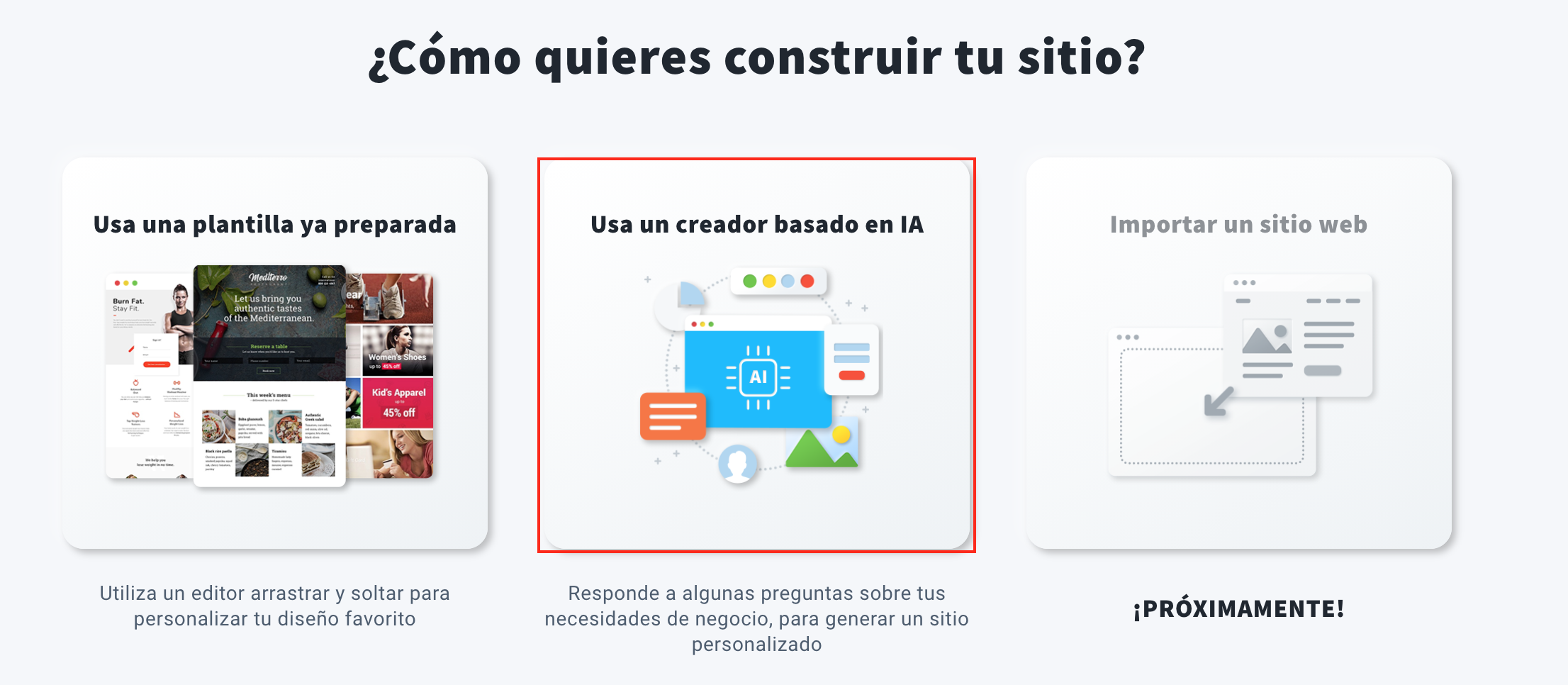
- Elija el tipo de negocio que tiene y luego seleccione el tipo de sitio web que le gustaría crear.
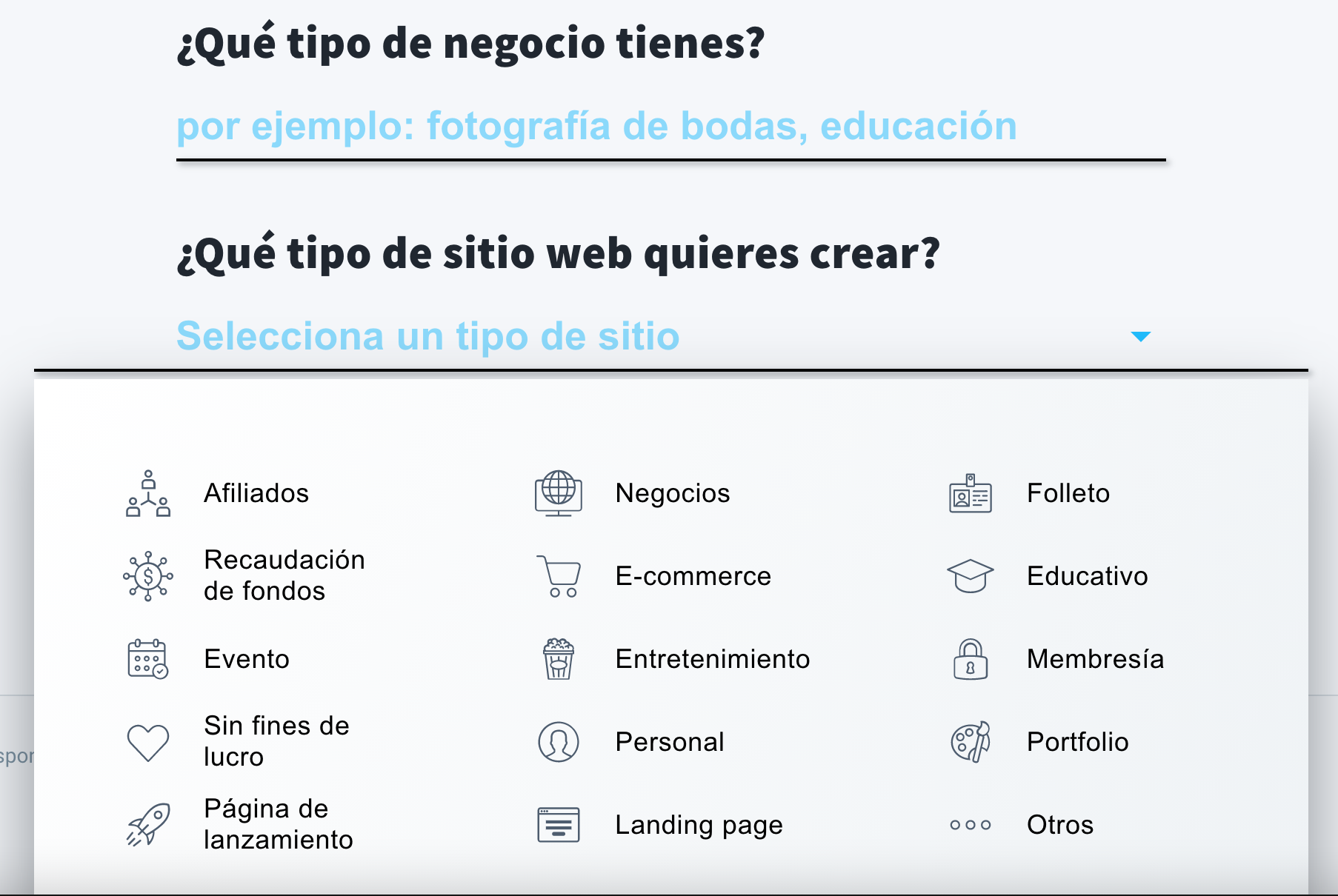
El tipo de sitio web determinará el conjunto inicial de páginas de su modelo. Las páginas pueden variar en función del tipo de negocio.
- Afiliados – para promocionar productos físicos o digitales de afiliación
- Negocios – para informar a la gente sobre su empresa y promocionar sus servicios online
- Folleto – página de información de la empresa sencilla, normalmente con 1 o 2 páginas
- Recaudación de fondos – para aceptar promesas o donaciones para una causa determinada
- Ecommerce – para vender productos y servicios
- Educativo – página interactiva con material educativo
- Media o Entretenimento – contenidos actualizados periódicamente sobre temas de actualidad, deportes y entretenimiento
- Evento – para mostrar los detalles del evento
- Landing page – para convertir a los visitantes en clientes potenciales
- Página de lanzamiento – para un evento “próximamente” o una página de negocio diseñada para generar clientes potenciales para un producto o negocio que aún no existe
- Membresía – sitio web con acceso a páginas especiales para socios
- Sin fines de lucro – similar a los sitios web de empresas, pero animando a los visitantes a colaborar con alguna causa
- Personal – currículum online que muestre su experiencia laboral y sus habilidades
- Portfolio – para exponer su trabajo creativo
La página de lanzamiento y la landing page siempre tendrán una sola página por defecto.
- Seleccione los elementos adicionales que desea añadir a su sitio web y haga clic en el botón Paso siguiente.
Nota: una función está activada cuando el azulejo está coloreado y desactivada cuando está en gris.
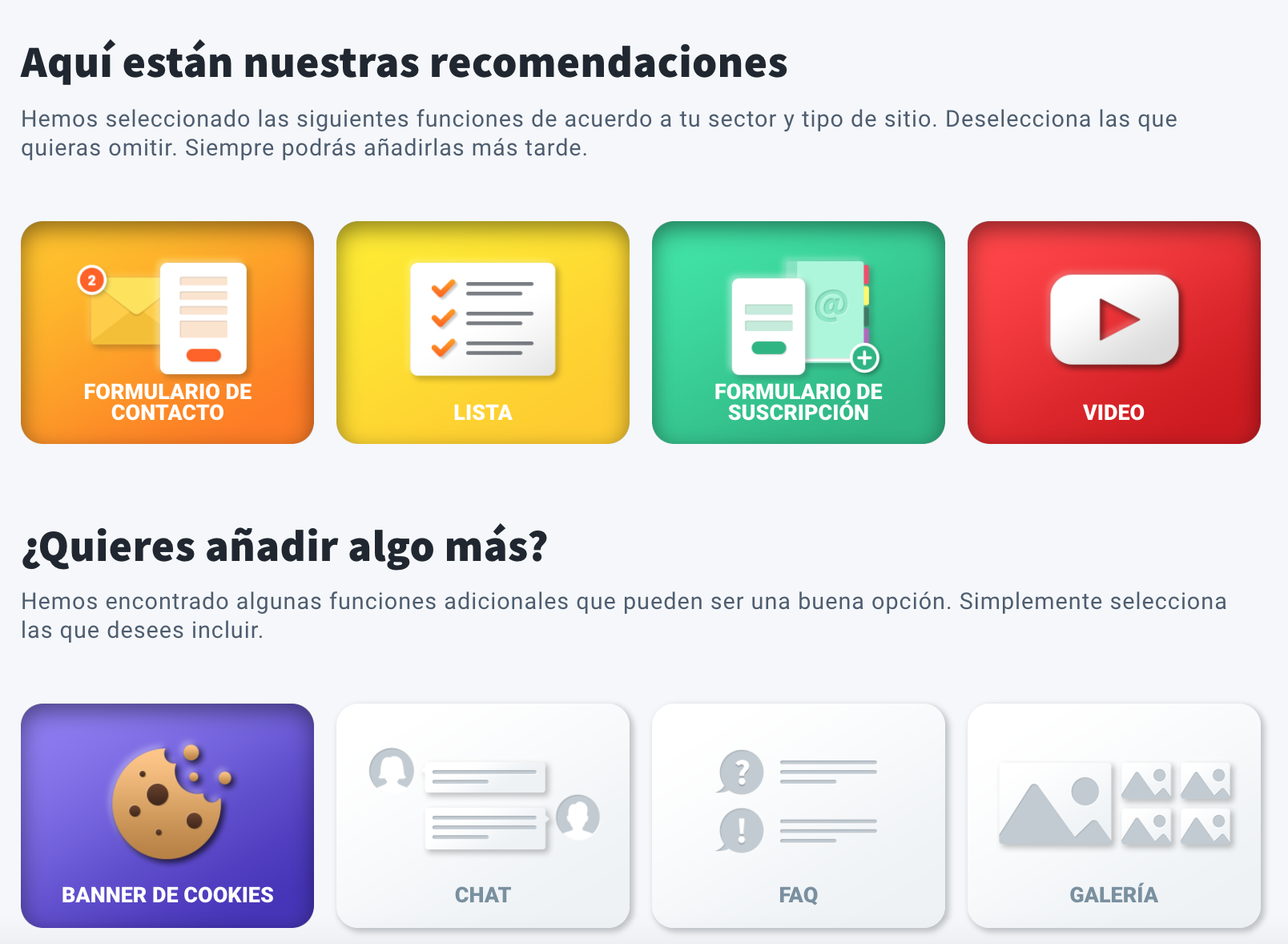
- Puede establecer un esquema de colores para su sitio web.
Puede seleccionar uno de los conjuntos predefinidos, utilizar su logotipo o una URL de página para un modelo de color.
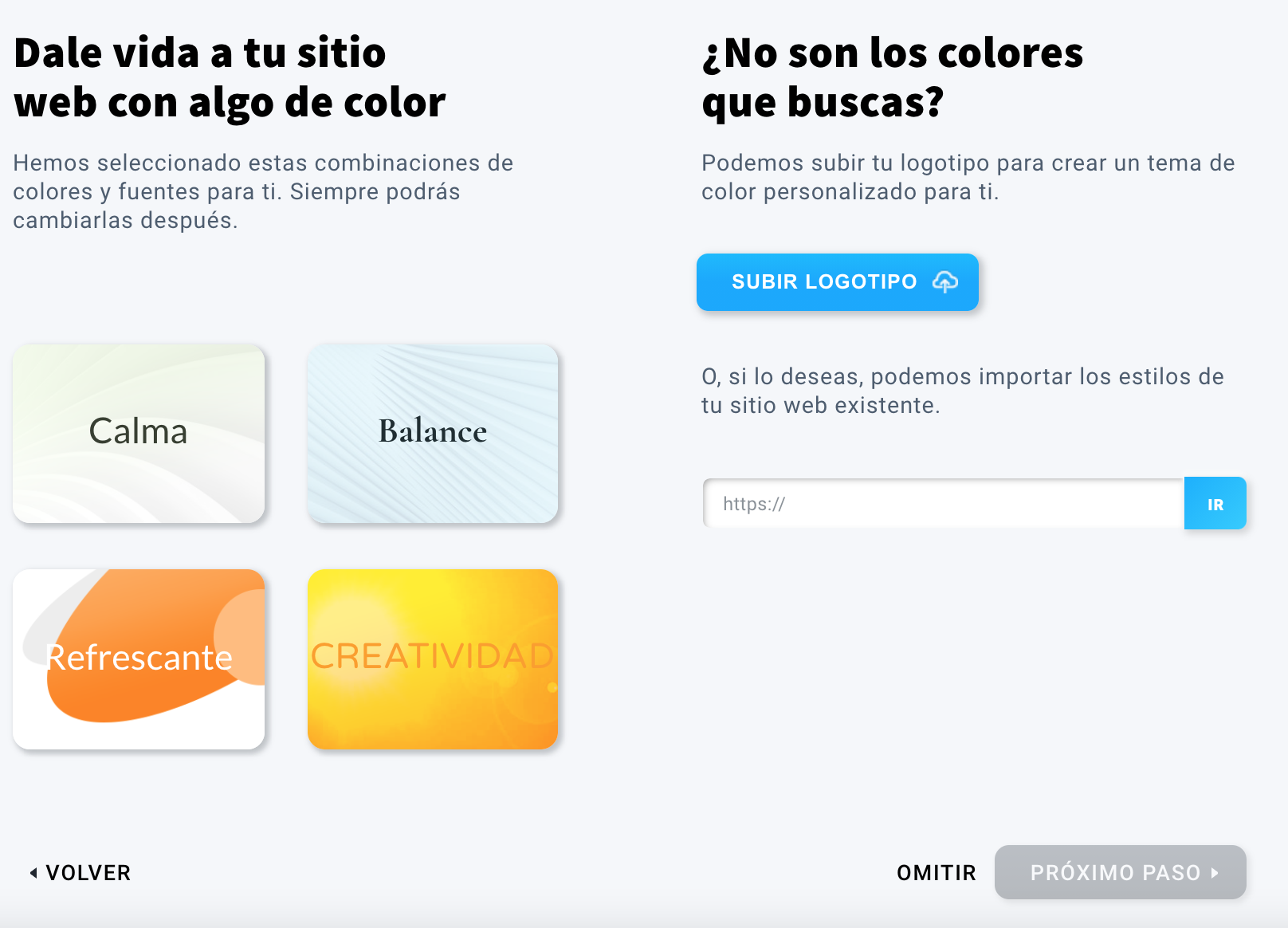
- En la siguiente página añada la información de su empresa. La rellenamos previamente con los datos de su cuenta GetRepsonse.
- Seleccione uno de los tres diseños preparados por el asistente de IA haciendo clic en el botón Usar este diseño.
Puede obtener una vista previa de la página a tamaño completo haciendo clic en el enlace “Vista previa completa del sitio“. - Una vez que haga clic en el botón Usar este diseño, será llevado al editor para editar su página.
Más información sobre las funciones del editor de sitios web.
